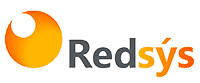Cómo hacer una devolución
Este artículo está destinado a aquellos clientes que han experimentado algún problema con su iPhone dentro del período que cubre la garantía.
Introducción
Si has llegado hasta aquí es porque ha surgido algún tipo de contratiempo que te ha obligado a devolver tu nuevo iPhone (¿por qué si no ibas a querer devolver ese pedazo smartphone).
A continuación encontrarás toda la información necesaria para tramitar la devolución de tu pedido.
¿Cómo generar una etiqueta de devolución?
Si has realizado un pedido en Acelstore y quieres devolverlo, puedes hacerlo entrando en tu cuenta cliente, yendo a “Mis Pedidos” y haciendo clic en “Abrir una incidencia”.
A continuación sigue esta checklist para completar el proceso:
- Paso 1: Comprobar que el móvil aún está en garantía.
- Paso 2: Enviar las imágenes solicitadas por Acelstore
- Paso 3: Enviar el número IMEI
- Paso 4: Guardar tus datos
- Paso 5: Enviar una prueba de la desconexión de tu cuenta
- Paso 6: Añadir dentro del paquete los datos de tu pedido
- Paso 7: Empaquetar el producto
- Paso 8: Proceder a la devolución
Paso 1: Comprobar que el móvil aún está en garantía
Si el producto ha sido sometido a impactos, oxidación o ha sido abierto por un tercero, no estará cubierto por la garantía de Acelstore.
➡️ Puedes consultar un artículo sobre las exclusiones de garantía haciendo click aquí.
Paso 2: Enviar las imágenes solicitadas por Acelstore
Es importante tener pruebas del estado general del dispositivo antes de realizar la devolución para estar protegido ante cualquier disputa.
Por favor, envía fotos nítidas y claras, sin reflejos en la pantalla y que muestren el estado de los botones y otras partes del dispositivo.
Si no se pueden enviar en un solo mensaje, puedes enviarlas una a una.
Estas son las 7 fotos requeridas para efectuar la devolución del terminal:
- Pantalla frontal encendida (si es posible)
- Pantalla frontal apagada
- Parte trasera del teléfono
- Borde izquierdo
- Borde derecho
- Borde superior (que muestre la curvatura del teléfono)
- Borde inferior
Paso 3: Enviar el número IMEI
En esta guía encontrarás la información necesaria para encontrar el número IMEI de tu terminal:
¿Cómo encontrar mi número IMEI?
Para obtener el número IMEI de un smartphone, sólo tienes que tener el teléfono en cuestión.
Ve al teclado y escribe estos símbolos : *#06# (asterisco, almohadilla, cero, seis, almohadilla).
Otras formas de encontrar tu IMEI incluyen:
- Es posible encontrar el IMEI en la etiqueta pegada en la batería (sólo válido en terminales que permiten retirar la batería).
- Otra solución práctica en caso de pérdida o robo del teléfono, el IMEI se encuentra a veces en la caja del teléfono en el momento de la compra. (Lamentablemente no siempre es así, especialmente en los productos reacondicionados).
- Finalmente, como última solución, el IMEI puede estar presente en la factura de compra del teléfono.
No consigo encontrar mi número IMEI
Sigue estos pasos dependiendo del sistema operativo de tu smartphone.
Terminales Apple
Puedes encontrar el número de serie o IMEI puede ser encontrado en varios lugares.
- Accede a appleid.apple.com en un navegador web de tu ordenador,
- Inicia sesión con el ID de Apple que utilizas en tu dispositivo,
- Dirígete a la sección de Dispositivos. Para ver el número de serie y el IMEI, selecciona el dispositivo.
Paso 4: Guarda tus datos antes de entregar el terminal
A continuación te mostramos cómo resetear tu iPhone sin perder tus datos.
Desde tu iPhone:
- Ve a “Ajustes” y luego haz clic en tu nombre.
- Haz clic en “iCloud”
- Haz clic en “Guardar iCloud”
Desde tu Mac:
- Conecta tu iPhone al ordenador con un cable USB o con Wi-Fi.
- Abre “Finder” y selecciona tu dispositivo (en la barra lateral izquierda)
- Haz clic en “Hacer una copia de seguridad”
💡 Si quieres proteger tus datos con una contraseña, haz clic en “Cifrar copia de seguridad local”
Desde tu PC:
- Conecta tu iPhone al ordenador con un cable USB o con Wi-Fi
- Abre “iTunes”
- Haz clic en el botón “iPhone” de la parte superior izquierda de la ventana
- A continuación, haz clic en “Resumen”.
- Haz clic en “Hacer una copia de seguridad”
💡 Si quieres proteger tus datos con una contraseña, haz clic en “Cifrar copia de seguridad local”
Paso 5: Enviar una prueba de la desconexión de tu cuenta
Desbloquea tu cuenta de iCloud mediante cualquiera de los 3 procedimientos válidos (ver próxima sección).
Una vez esté desvinculada, envía una captura de pantalla de la desconexión.
Cómo desbloquear tu cuenta de iCloud
Hay 3 procedimientos diferentes para desconectar tu cuenta de iCloud, uno desde tu teléfono, otro desde tu Mac y el último a distancia.
En la siguiente página detallamos los 3 métodos.
iPhone/iPad
Sigue estos pasos para desconectar tu cuenta desde un iPhone o iPad:
- Ve a la aplicación de Ajustes de tu dispositivo y haz clic en la cuenta conectada de iCloud
- Haz clic en “Cerrar sesión”
- En la siguiente pantalla vuelve a hacer clic en Cerrar sesión y confirma
- Restablecer: En Ajustes, haz clic en General, y después en Restablecer
- Borrar contenidos y ajustes: Haz clic en Borrar contenidos y ajustes, y confirma
- Y por último… Código: Escribe tu código secreto. En los ajustes ya no deberías ver tu ID de Apple ni tu nombre.
Mac
Sigue estos pasos para desconectar tu cuenta desde un ordenador Mac:
- Elige el menú Apple > Preferencias del sistema
- Haz clic en ID de Apple en la esquina superior derecha
- Haz clic en Visión general
- Finalmente haz clic en Cerrar sesión
iCloud
Sigue estos pasos para desconectar tu cuenta desde iCloud:
- Ve a: https://www.icloud.com/ y entra en tu cuenta de iCloud
- Haz clic en Buscar
- Haz clic en Todos los dispositivos
- A continuación, selecciona el dispositivo de Apple que vas a desconectar.
- Haz clic en Borrar iPhone
- Confirma haciendo clic en Borrar
Nota: En ocasiones pueden solicitar que introduzcas un número de teléfono para que te llegue un mensaje a tu iPhone después de que se haya borrado la cuenta. Puedes saltarte este paso si lo deseas.
Paso 6: añadir dentro del paquete los datos de tu pedido
Imprime el comprobante de compra o la factura que puedes encontrar en tu espacio personal de Acelstore, en el apartado de “Mis pedidos” e introdúcelo en el paquete.
Si no tienes una impresora, también puedes escribir la siguiente información en una hoja de papel:
- Acelstore
- Nombre y apellido
- Número de pedido
- Fecha de la compra
- Código PIN/patrón de desbloqueo (si no se puede eliminar)
Paso 7: Empaquetar el producto
Comprueba que el producto está bien embalado y no puede moverse en el paquete.
Se pueden utilizar almohadillas de cartón, papel de burbujas, espuma protectora, etc. para evitar que el producto se mueva o se dañe.
También se deben devolver los accesorios con el dispositivo. Si hubieras añadido alguna, no olvides retirar la pantalla protectora o el cristal templado.
Para evitar problemas frente a posibles incidentes durante el transporte, te recomendamos hacer fotos del producto desde todos los ángulos antes de enviarlo.
💡 Consejo: Reutiliza la caja en la que recibiste el producto para hacer tu devolución. Es gratis y bueno para el planeta 🌎
Paso 8: Proceder a la devolución
En Acelstore gestionamos las devoluciones a través de MRW.
Para ello solo tienes que ir a tu cuenta de usuario, y buscar la pestaña de Devoluciones.
Allí encontrarás un formulario con los datos imprescindibles para procesar tu devolución:
- Nombre completo
- Dirección de recogida
- Horario de recogida
- Teléfono de contacto
- Nº de pedido (a ser posible)
- Motivo de la devolución
El equipo de Acelstore se encargará de gestionar la recogida de tu pedido, con los datos proporcionados en el formulario.
Así de fácil.